iMyFone D-Backとは何か?そしてトップ3の代替アプリ
デジタル機器の進化に伴い、データ復旧はホットな話題となっています。データが失われるケースは数多くあります。例えば、重要なファイルを誤って削除してしまうかもしれません。また、ソフトウェアやアプリのクラッシュによってもデータが失われることがあります。マルウェアやウイルスもよくある原因です。データ復旧ソフトウェアのおかげで、 iMyFone Dバックは、デジタルデバイス上の失われたファイルを復元するのに役立ちます。この記事では、このデータ復旧ソフトウェアについて詳しく説明します。

パート1:iMyFone D-Backとは
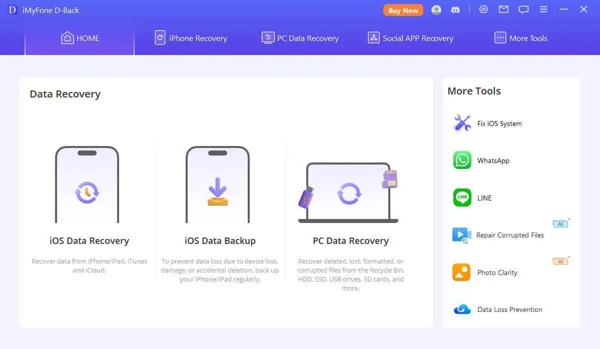
iMyFone D-Backは、Android、iOS、Mac、Windowsユーザー向けにリリースされた、定評のあるデータ復旧ソリューションです。バックアップの有無にかかわらず、破損、削除、または紛失したデータを復旧できます。このソフトウェアを使えば、デジタルデバイスが故障したり、応答しなくなったりした場合でも、重要なファイルを簡単に復元できます。
iMyFone D-Backフルバージョンの主な機能
1.iOS、Android、Mac、Windows コンピューターから削除されたファイルや失われたファイルを復元します。
2.デバイスをリセットせずに、iCloud または iTunes バックアップからさまざまなデータを復元します。
3.写真、ビデオ、SMS、連絡先など、100 を超えるデータ タイプに対応します。
4. WhatsApp、Skype、LINEなどのソーシャルアプリを取得します。
5. メディア ファイル、サードパーティ アプリなど、特定のデータ タイプをすばやく復元します。
6. 失われたファイルを回復する前に表示します。
7. 削除されたファイル、既存のファイル、または隠しファイルをフィルタリングします。
8.日付などに基づいて特定のファイルを検索します。
9.幅広い iOS および Android デバイスのブランドとモデルをサポートします。
iMyFone D-Backの価格
iMyFone D-Back for iOSは無料でダウンロードできますが、無料トライアルでは復元機能は一切利用できません。つまり、iMyFone D-Backのフル機能を利用するには、ライセンスを購入し、プランに加入する必要があります。月額プランは$49.99、年間プランは2台のPCで3台のデバイスを復元する場合$69.99です。永久プランは3台のPCで5台のデバイスを復元する場合$79.99です。
ビジネス用途の場合、3 台の PC で最大 10 台のデバイスを回復する場合、コストは年間 $139.99 から始まります。
iMyFone D-Backのレビュー
長所
- iMyFone D-Back は、操作が簡単なユーザーフレンドリーなインターフェースを統合しています。
- iOS 26~9、Android 16~6.0に対応しております。
- このソフトウェアには 30 日間の返金保証が付いています。
- 復元されたファイルの品質を効果的に保つことができます。
- 信頼できる顧客サポートを提供します。
- iOS システムの修正などのボーナス機能も付属しています。
短所
- 無料トライアルには制限があり、削除されたデータのみがスキャンされます。
- すべてのソフトウェアをダウンロードしてインストールする必要があります。
パート2:iMyFone D-Backの使い方
iMyFone D-Backを使用するには、PCにインストールして起動します。 iPhoneの回復 iPhoneからデータを回復する必要がある場合は、タブをクリックしてください。
次に、状況に応じて下部から適切なタブを選択します。バックアップがない場合は、 デバイスから回復する 直接。
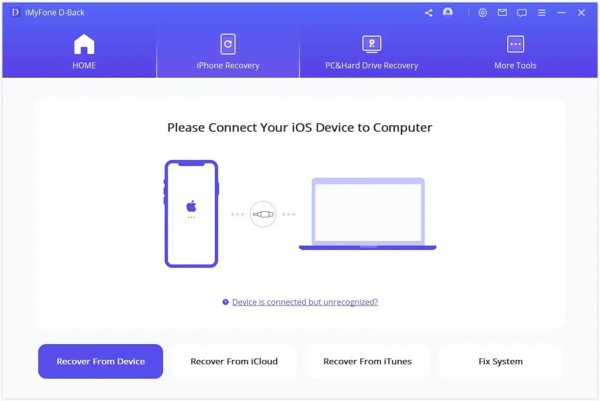
互換性のあるケーブルを使ってiPhoneをPCに接続します。ソフトウェアがデバイスを検出したら、 次 ボタンを押して先へ進んでください。iPhoneが検出されない場合は、デバイスを取り外して再度接続してください。
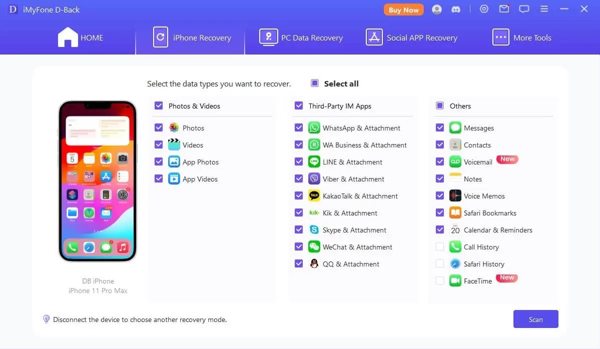
次に、リストから復元したいデータの種類を選択します。不明な場合は、 すべて選択。クリック スキャン ボタンをクリックして、デバイス上のデータのスキャンを開始します。
スキャン後、回復可能なすべてのデータを種類別に表示できます。ファイルが多すぎる場合は、 フィルター オプションを選択して 削除されたファイル 失われたデータのみを表示します。
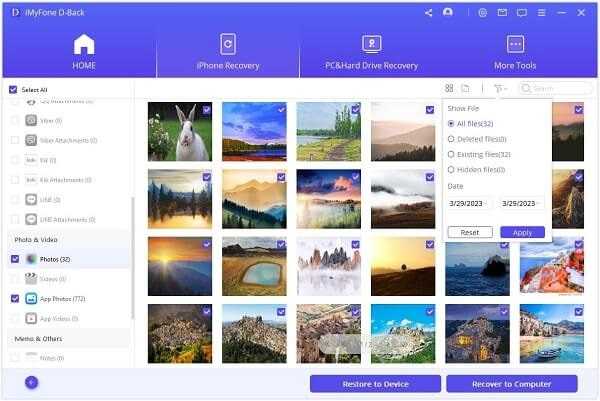
取得したいファイルを選択し、 デバイスに復元 また コンピュータに復元 ボタンをクリックします。前者は特定のデータタイプにのみ利用可能です。 コンピュータに復元場所を選択し、指示に従って完了します。このプログラムでは、 無効になったiPhoneまたはiPadを復元する.
パート3:iOS向けiMyFone D-Backの代替アプリ
ほとんどのデータ復旧ソフトウェアは100%の成功率を提供できません。さらに、iMyFone D-Backも完璧ではありません。代替ソリューションをお探しの場合は、 imyPass iPhoneデータ復旧 素晴らしい選択肢です。高い成功率を誇ります。さらに重要なのは、軽量で洗練されたデザインが一般ユーザーにとって最適な選択肢となっていることです。

4,000,000以上のダウンロード
最高のiMyFone D-Back代替アプリの使い方
iPhoneを接続する
iMyFone D-Backの代替アプリとして最適なものをPCにインストールしたら、起動してください。Mac OS X 10.7以降に対応したバージョンもあります。iPhoneをLightningケーブルでPCに接続します。プロンプトが表示されたら、タップしてください。 信頼 画面にコンピュータを信頼するメッセージが表示されます。 iOSデバイスからの回復 タブをクリックして、 スキャンを開始 ボタンをクリックして続行します。

iTunesまたはiCloudバックアップがある場合は、 iTunesバックアップファイルから復元する また iCloudバックアップファイルから復元する その代わり。
iOSデータのプレビュー
完了すると、復元可能なデータがすべて表示されます。カテゴリー別にプレビューできます。例えば、写真を復元したい場合は、 カメラロール一番上のオプションをプルダウンして選択 削除されたもののみ表示 削除されたファイルを表示します。

失われたデータを回復する
最後に、復元したいファイルとアイテムをそれぞれ選択し、 回復する ボタンをクリックします。次に、出力フォルダを設定して 回復する また。

結論
この記事は iMyFone D-Backをレビューしましたは、最高のデータ復旧ソフトウェアの一つです。購入前に、当社の紹介とレビューを参考に、最適な判断を下してください。ただし、すべての機能とデータの復旧を利用するには、ライセンスを購入する必要がありますのでご注意ください。また、代替ソリューションとして、imyPass iPhone Data Recoveryもお勧めします。
ホットなソリューション
-
データの回復
-
iOSのロックを解除する
-
iOSのヒント
-
パスワードのヒント

